Safari ora disabilita i video di riproduzione automatica. Ecco come autorizzarli per determinati siti

Stai provando a leggere qualcosa quando lo senti: un video che suona da qualche parte fuori dallo schermo. Maledici sottovoce, scorri verso il basso per trovare il materiale offensivo, quindi prova a ritrovare il tuo posto nell'articolo.
Non deve essere così, e Safari 11, una delle nuove funzionalità di High Sierra che è disponibile anche per gli utenti Sierra e El Capitan: risolve il problema. Safari, che gli utenti Mac dovrebbero utilizzare al posto di Chrome in ogni caso, ora blocca quasi tutti i video con audio per impostazione predefinita. Puoi fare un ulteriore passo avanti e bloccare tutti i media di riproduzione automatica su qualsiasi dominio particolare.
Ma se in realtà vogliono determinati siti da riprodurre automaticamente? Bene, per impostazione predefinita, YouTube e Facebook eseguono la riproduzione automatica, quindi non preoccuparti di questi siti. Ma Vimeo, un altro sito di video di spicco, no. Per consentire la riproduzione automatica su altri siti, è necessario accedere a quel sito, quindi fare clic su Safari> Impostazioni per questo sito Web nella barra dei menu.
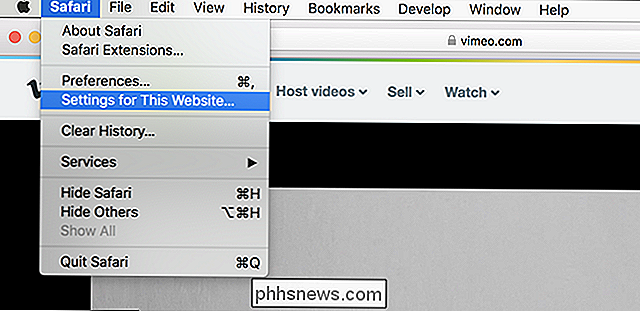
Verrà visualizzata una finestra che consente di attivare le preferenze specifiche del sito, compresi i video a riproduzione automatica.
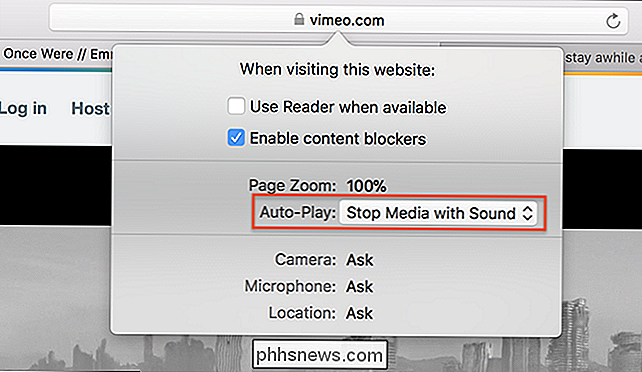
Fai clic sul menu a discesa accanto a "Riproduzione automatica" e avrai tre opzioni: Consenti tutti Riproduzione automatica, Interrompi supporto audio e Mai riproduzione automatica.
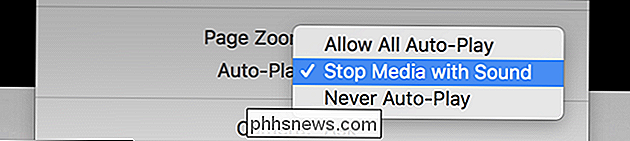
Seleziona l'opzione desiderata per questo particolare sito, e il gioco è fatto. Tieni presente che puoi rivedere tutti i siti configurati nelle preferenze di Safari, che troverai facendo clic su Safari> Preferenze nella barra dei menu. Vai alla sezione Siti Web, quindi fai clic su Riproduzione automatica nella barra laterale.
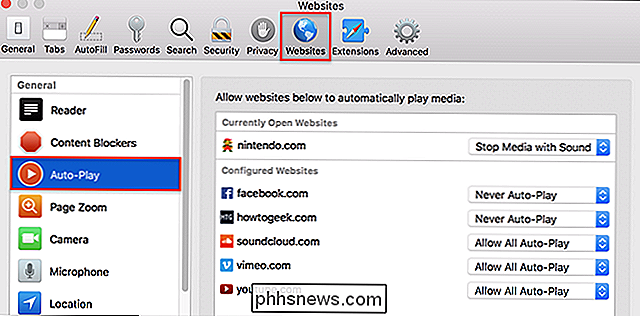
Da qui, puoi modificare le impostazioni per qualsiasi sito.

Come bloccare qualcuno su Twitter
Ci sono alcune persone terribili là fuori, e servizi come Twitter possono far emergere il peggio in loro. Spesso, l'unica opzione per affrontare un troll è bloccarli. Ecco come fare. Che cosa fa un blocco? Quando blocchi qualcuno su Twitter: Non ti seguono automaticamente. Non li svia automaticamente.

Test di Alexa's DJ Skills: Le attività più strane che ho provato a mettere in musica
Amazon ha recentemente implementato una funzione che ti permette di chiedere ad Alexa la musica in base a ciò che stai facendo. Amazon ha anche annunciato che sarebbe stato in grado di "riprodurre musica per fare il bambino". Ok, Amazon. Sicuro. Ma cos'altro hai? Ho deciso di vedere quali altre attività avrei potuto far ascoltare ad Alexa per la musica.



